在工作中经常遇到客户使用完U盘后,小心翼翼的检查是否相关程序已经关闭,以免在安全退出U盘时,又会遇到讨厌的提示“无法停止‘通用卷’设备,请稍后再停止该设备”。
该故障解决方案很简单,小方在本文介绍其中的四种。解决方法:
方法一:
我们大部分使用U盘的情况,都是“复制”“粘贴”数据文件,而如果复制的是U盘上的文件,这个文件就会一直放在系统的剪切板里,处于待用状态。而如果这种情况下我们要退出U盘的话,就会出现上面的无法停止U盘的提示。
相应的解决方法是:清空剪切板,或者在本地硬盘上随便进行一下复制某文件再粘贴的操作,这样再去退出U盘,看看是不是顺利退出了。
注意:
Windows7及以后版本的系统默认没有剪切板管理器功能,需要自行下载,添加clipbrd.exe至以下路径:
32位Windows7操作系统保存在:C:WindowsSystem32文件夹内。
64位Windows7操作系统保存在:C:WindowsSysWOW64文件夹内。
方法二:
如果上面的方法还无效的话,可以尝试使用下面的方法:
同时按下键盘的“Ctrl”+“Alt”+“Del”组合键,选择“任务管理器”,单击“进程”项,在“印象名称”中寻找“rundll32.exe”进程,选中后点击“结束进程”,这是会弹出任务管理器警告,问确定是否关闭此进程,点击“是”,即关闭了“rundll32.exe”进程,再试是否能正常退出。
注意:如果有多个“rundll32.exe”进程,需要将全部“rundll32.exe”进程关闭。
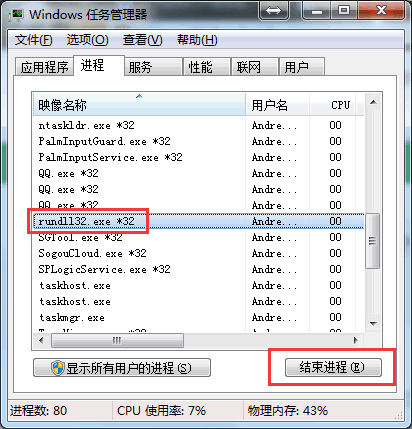
方法三:
这方法同样借助了任务管理器,在任务管理器中,寻找“Explorer.exe”进程并结束它。这时候系统桌面不见了,请不要惊慌,继续下面的操作,在任务管理器中点击“文件”-“新建任务”-输入Explorer.exe-确定。再退出U盘,应该可以安全退出了。
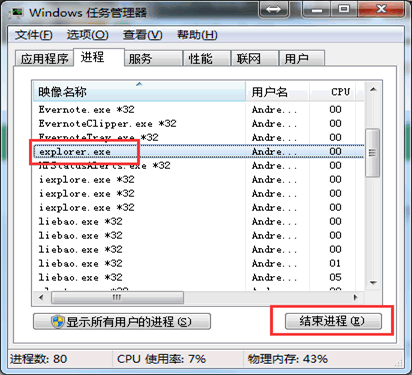

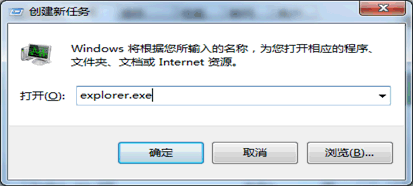
- 方法四:
重启电脑。
目前有些U盘技术很先进了,有的U盘直接插拔也可以的。但是无论多好的U盘,有一种时候绝对不能直接插拔,那就是数据读写进行时。有的U盘带指示灯,小灯在不停闪烁的时候表示正在不停地读写数据,这个时候千万不能直接拔出,否则轻则损坏数据,重则损坏U盘。
如果本文对你有帮助,请关注我,每日都有实用的IT技巧分享!





















 7227
7227

 被折叠的 条评论
为什么被折叠?
被折叠的 条评论
为什么被折叠?








